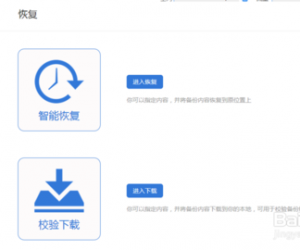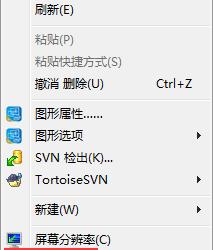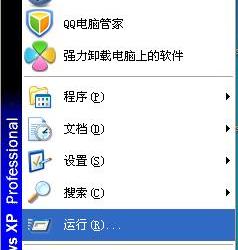WPS表格中怎么增加错误输入提示框 WPS表格中增加错误输入提示框的步骤方法
发布时间:2017-06-28 15:49:52作者:知识屋
WPS表格中怎么增加错误输入提示框 WPS表格中增加错误输入提示框的步骤方法 我们的生活中越来越离不开电脑,但在使用电脑的过程中总会遇到各种各样的问题。知识屋致力于给电脑小白朋友们介绍一些简单常用问题的解决方法,这次给大家介绍的是WPS表格中增加错误输入提示框的步骤。
1、打开WPS 表格,打开要进行添加提示的表格文稿,以下图为例,鼠标选中B2:B6单元格,点击菜单栏数据--有效性。

2、在数据有效性界面点击设置选项卡,在允许下方选择自定义,公式栏输入=ISNUMBER(B2)*AND (B2<=100,B2>=0)。
3、然后点击出错警告选项卡,样式选择停止,错误信息可以自己随意填写。确定即可生效。
4、为了验证是否成功,我们在B2单元格输入700,发现弹出了提示框,这是我们想要的结果。
只要大家按照以上的方法来进行设置,就会发现是如此的简单。错误输入提示框大家可以用在数字方面的输入,当输入的值超出了设定的范围,就会提醒你出错。
以上就是为您介绍的WPS表格中增加错误输入提示框的步骤,有兴趣的朋友可以试试以上方法,这些方法简单容易上手,希望对解决大家的问题有一定的帮助。
知识阅读
软件推荐
更多 >-
1
 一寸照片的尺寸是多少像素?一寸照片规格排版教程
一寸照片的尺寸是多少像素?一寸照片规格排版教程2016-05-30
-
2
新浪秒拍视频怎么下载?秒拍视频下载的方法教程
-
3
监控怎么安装?网络监控摄像头安装图文教程
-
4
电脑待机时间怎么设置 电脑没多久就进入待机状态
-
5
农行网银K宝密码忘了怎么办?农行网银K宝密码忘了的解决方法
-
6
手机淘宝怎么修改评价 手机淘宝修改评价方法
-
7
支付宝钱包、微信和手机QQ红包怎么用?为手机充话费、淘宝购物、买电影票
-
8
不认识的字怎么查,教你怎样查不认识的字
-
9
如何用QQ音乐下载歌到内存卡里面
-
10
2015年度哪款浏览器好用? 2015年上半年浏览器评测排行榜!